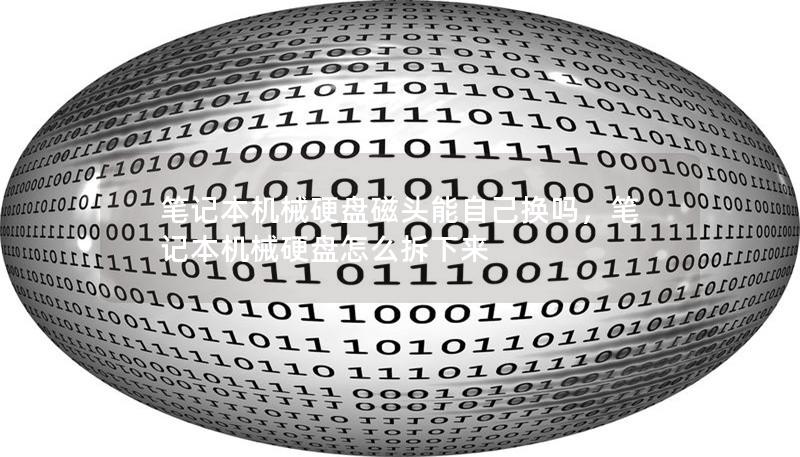随着科技的发展,移动硬盘成为了日常工作和生活中不可或缺的存储工具。它不仅可以帮助我们随时随地存储和转移大量数据,还能作为重要的备份工具。许多人都会遇到这样一个令人头疼的问题——移动硬盘打不开。数据存储其中,却无法正常访问,这不仅令人懊恼,还可能造成重要文件的丢失。为什么移动硬盘会打不开?又该如何应对?本文将为你一一解答。
移动硬盘打不开的常见原因
USB接口或数据线问题
很多时候,移动硬盘打不开并不是因为硬盘本身故障,而是接口或数据线的问题。USB接口松动、接触不良,或者数据线老化损坏,都会导致电脑无法识别移动硬盘。因此,首先可以更换数据线或者试用其他USB接口,排除是否为这些外部硬件引发的问题。
驱动程序异常或缺失
电脑无法识别移动硬盘的另一个常见原因是驱动程序异常或未正确安装。每个硬件设备都需要相应的驱动程序来与操作系统进行通信。如果驱动程序受损、过时或未能成功安装,移动硬盘就无法正常工作。在这种情况下,可以通过设备管理器更新或重新安装相关的驱动程序来解决问题。
电源不足导致无法读取
移动硬盘一般依赖USB端口供电,如果供电不足或不稳定,可能会导致硬盘无法被电脑识别,甚至发生断电数据丢失的风险。建议使用带外部供电的USB扩展坞,确保硬盘能够获得稳定的电源支持。
如何解决这些问题?
更换数据线和接口
尝试使用另一根USB数据线或者插入其他USB接口,尤其是主板直接提供的后置USB端口,来检测是否是数据线或接口松动的问题。
检查设备管理器中的驱动情况
在Windows系统中,右键点击“此电脑”,选择“管理”,再点击“设备管理器”。如果看到硬盘设备旁有黄色警示标志,说明驱动有问题,可以选择“更新驱动程序”或右键“卸载”后重启电脑,系统会自动重新安装驱动。

确保电源供应充足
通过USB接口供电的移动硬盘,如果遇到电源不足的问题,可以使用带电源的USB集线器或尝试直接插入电脑后方的USB接口,通常后方的接口电力输出更加稳定。
更深入的故障原因分析
如果通过上述方法仍然无法解决移动硬盘打不开的问题,那么问题可能更加复杂,需要进一步深入分析和处理。
硬盘文件系统损坏
文件系统是硬盘上管理文件和数据的系统结构,如果它受到损坏或出现错误,电脑可能无法识别硬盘上的数据。这种情况下,操作系统可能会提示你格式化硬盘,但这会导致数据丢失。在面对这样的情况时,建议使用数据恢复软件进行修复,避免盲目格式化。
磁盘坏道问题
移动硬盘长期使用后,磁盘表面可能会产生坏道,导致部分数据无法正常读取。这时,硬盘可能会表现为无法识别、无法打开,甚至在访问时出现异常卡顿。对于这类物理问题,最好使用专业的磁盘检查工具(如CHKDSK命令或第三方硬盘修复工具)进行检测和修复。如果坏道过多,硬盘可能需要专业的数据恢复服务。
移动硬盘出现物理损坏
如果移动硬盘曾经受到强烈震动、摔落或者进水等情况,它的内部机械结构可能会受损,导致硬盘彻底无法被识别。在这种情况下,建议不要继续尝试读取数据,避免进一步损坏硬盘数据结构,最好联系专业的数据恢复公司进行处理。
解决更复杂问题的策略
使用数据恢复软件
对于文件系统损坏的问题,可以尝试使用专业的数据恢复工具,例如Recuva、EaseUSDataRecovery等。这些软件能够扫描硬盘,尝试修复受损文件系统,恢复丢失的数据。操作时需谨慎,避免写入新的数据,以防止原有数据被覆盖。
磁盘检测与修复工具
如果怀疑硬盘存在坏道,可以在Windows系统中使用“CHKDSK”命令来检测并修复坏道。具体操作步骤是:打开命令提示符,输入chkdsk/f,然后按回车键,系统会开始检查硬盘并尝试修复。如果问题严重,可以借助第三方工具如HDDRegenerator。
寻求专业数据恢复服务
当硬盘出现物理损坏时,个人难以修复,建议立即停止使用硬盘,防止数据进一步丢失。此时,最好交由专业的数据恢复公司处理,他们能够通过拆解硬盘、使用专用设备进行数据恢复,即使硬盘内部受损严重,也有一定的几率找回数据。
预防措施
为了避免未来再次遇到移动硬盘打不开的问题,建议用户定期备份数据,养成良好的存储习惯。还可以考虑使用云存储作为备份手段,避免单一设备故障造成数据丢失。尽量避免在硬盘读写过程中进行暴力操作,如突然拔出硬盘或不正确的关机方式,以免导致数据损坏。
通过以上的分析和解决方案,希望能够帮助大家在遇到移动硬盘打不开问题时,迅速找到原因并有效解决,确保珍贵的数据安全无虞。